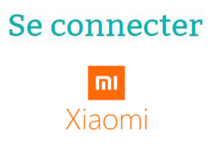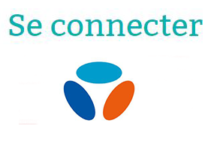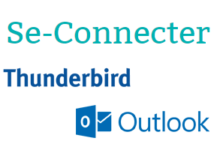Vous désirez configurer compte mail Free sur son iPhone manuellement ? Quelle est la démarche à suivre pour configurer votre messagerie mobile Apple pour envoyer des mails depuis l’étranger ? Vous rencontrez un echec de l’envoi du courrier iPhone et vous ne savez pas quoi faire ? Pourquoi utiliser le serveur SMTP ?
Chaque abonné souscrit à une offre internet fixe chez l’opérateur Bbox ou Free bénéficie d’une adresse mail spécifique pour accéder à son espace client. L’adresse mail peut être utilisée aussi comme n’importe quelle adresse mail Google, Yahoo …
L’utilisation de cette adresse mail sur smartphone est moins pratique mais elle vous offre plus de mobilité. Vous devez alors configurer compte mail sur son iPhone pour pouvoir envoyer et recevoir des mails aisément.
Trouvez comment configurer une adresse mail Free sur iPhone ou ajouter une boite mail pour consulter facilement ses mails soit en France soit à l’étranger.
8 Étapes pour configurer compte mail Free sur son iPhone :
Découvrez comment configurer un compte mail sur iPhone en 8 étapes :
Étape 1 : Accéder à la rubrique Réglages
Rendez-vous dans les « Réglages » de votre iPhone.
Étape 2 : Menu “Mails, Contacts, Calendrier”
Sélectionnez le menu “Mails, contacts, calendrier”.
Étape 3 : Ajouter un compte mail
Sélectionnez l’option « Ajouter un compte ».
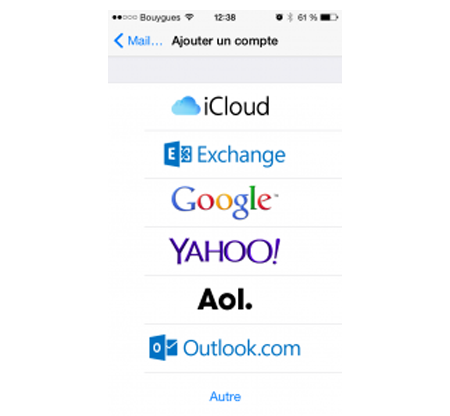
Étape 4 : Cliquer sur “Autre”
Vous devez cliquez sur l’option “Autre” pour l’ajout de votre compte puisque ce dernier ne figure pas dans la liste.
Étape 5 : Cliquer sur “Ajouter un compte mail”
Sélectionnez l’option « Ajouter un compte mail » et renseignez le formulaire avec vos informations : Votre nom, votre adresse, mot de passe, description..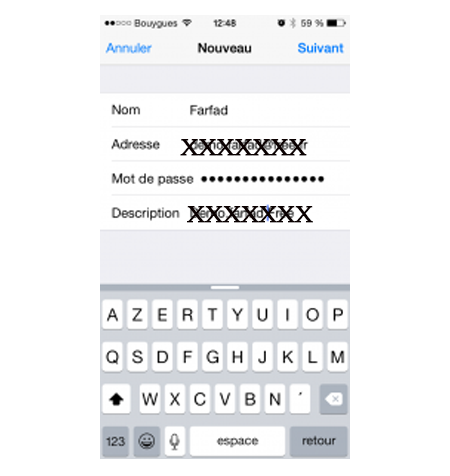
Une fois les informations sont bien saisies, cliquez sur le bouton “Suivant” et cliquez sur “Ok”.
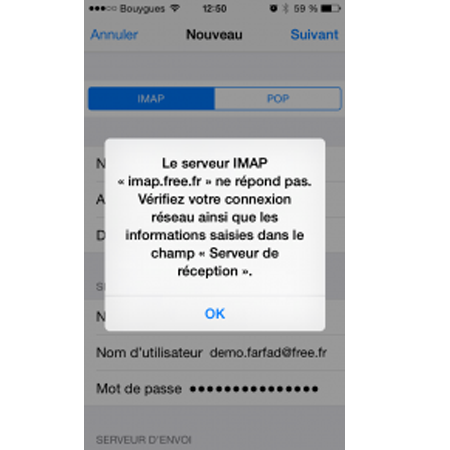
Étape 6 : Vérification
Éliminez (@)free.fr dans le nom d’utilisateur du serveur d’envoi aussi du serveur de réception.
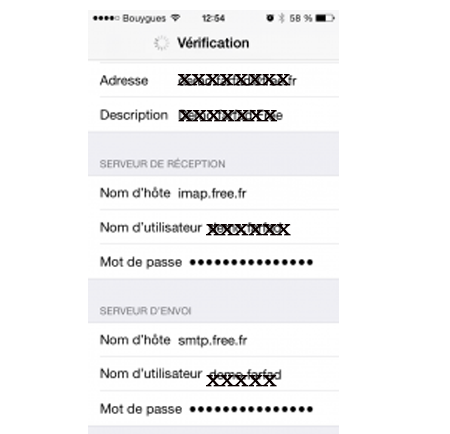
Étape 7 : Cliquez sur “Suivant”
Veuillez patienter la nouvelle configuration qui se lance.
Étape 8 : Enregistrer le compte mail
Le compte est ajouté ! Vous n’avez plus qu’à décocher “Notes” et faites « Enregistrer ».
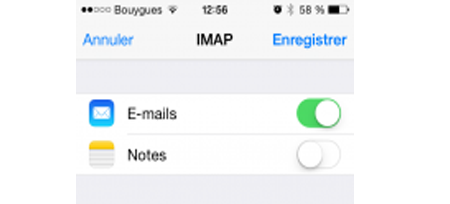
Vous êtes capable maintenant d’envoyer et de recevoir des emails quelque soit le réseau sur lequel vous êtes connecté sur votre iPhone.
Cette configuration compte mail free est fonctionnelle avec tous les modèles iPhone : iPhone 3, iPhone 4, iPhone 5, iPhone 6 , iPhone 7 …
Commencez l’utilisation de votre mail en toute sécurité après la configuration et le paramétrage de vos protocoles.
Faites attention aux étapes cités pour configurer compte mail Free sur son iPhone sans rencontrer de problèmes de connexion.
Comment activer l’authentification SMTP ?
Avant de commencer la configuration du compte mail sur iphone, vous devez activer l’authentification SMTP (Simple Mail Transfer Protocol) en suivant les instructions mentionnées ci-dessous.
Il est indispensable d’avoir un serveur d’envoi eMail (SMTP) authentifié pour envoyer des emails depuis n’importe quelle autre connexion du fournisseur internet à l’exception de cette messagerie. L’activation du serveur SMTP est utile en cas de déplacements à l’étranger.
Dans l’interface de gestion ou votre espace abonné « https://subscribe.free.fr/login/« , saisissez votre identifiant ou login (adresse mail sans(@)free.fr) et votre mot de passe sans les champs appropriés.
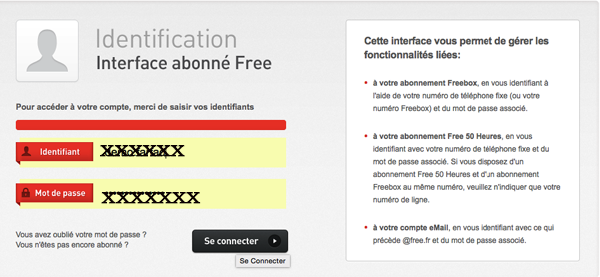
Puis, cliquez sur “Se connecter” pour valider votre authentification au compte.
Ensuite, cliquez sur “Gestion du SMTP authentifié”. (Rq : Choisissez SSL/ TLS port 465 (ou MD5 port 587) pour plus de sécurité).
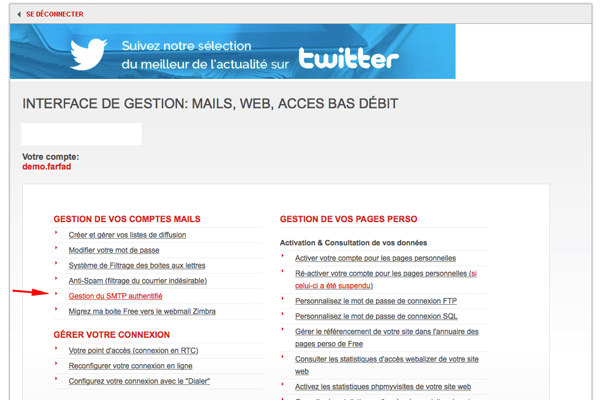
Par la suite, cliquez sur le bouton “Activer”.
Pour terminer, cliquez sur « Retour à mon interface ».
Et voilà ! l’activation de votre protocole SMTP a été effectué avec succès. Vous pouvez passer facilement à configurer le compte mail sur son iPhone.
Rappel :
Si vous utilisez le réseau free, l’authentification SMTP n’est pas nécessaire lors de l’envoi des emails lorsque vous utilisez le réseau. Cette option est exclusivement réservée pour envoyer des mails depuis un opérateur différent.
Configurer son adresse mail avec les protocoles IMAP et STMP :
On commence tout d’abord de vous présenter les adresses de serveurs et le port à utiliser :
Paramètres du serveur SMTP : Courrier sortant
Pour configurer l’envoi de mails avec votre adresse mail depuis votre iPhone, il vous faut utiliser les paramètres de serveur SMTP suivants :
- Nom du serveur : stmp.free.fr
- Port : 465
- Utilisation : SSL (sécurisé)
Ce réglage d’adresse sur iPhone assure la sécurité de votre boîte d’envoi.
Les paramètres IMAP pour la réception de mails via une adresse : Courrier entrant
Si vous souhaitez utiliser le protocole IMAP (Internet Message Access Protocol) pour la réception de vos mails Free sur iphone, voici les paramètres à régler :
- Nom du serveur : imap.free.fr
- Port : 993
- Utilisation : SSL (sécurisé)
Bon à savoir :
Pour la simple raison que ce fournisseur d’accès à internet français, Apple l’entreprise multinationale américaine n’a pas envisagé une configuration automatique de votre boite mail. Notre guide pratique vous aide à configurer compte mail free sur son iPhone.
Vous trouverez aussi dans notre guide des articles similaires notamment comment configurer gmail sur iphone, configurer une adresse email free sur android, smtp zimbra …